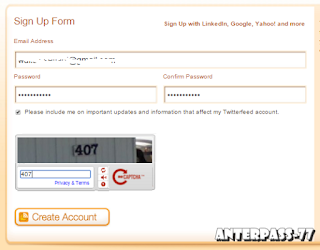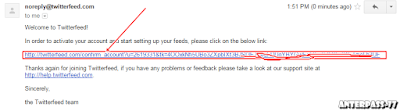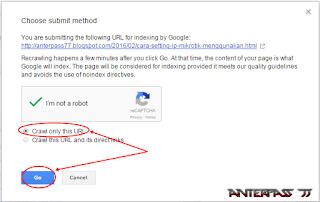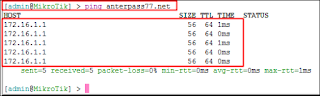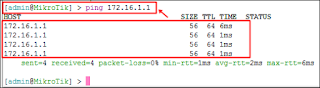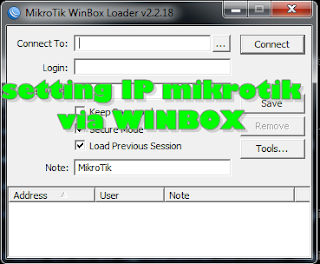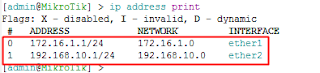Cache adalah file sampah sisa aktivitas kita di dalam laptop, file ini bisa saja bersifat parasit jika tidak di bersihkan. Karena bisa jadi cache bisa menumpuk dan menjadi file parasit yang dapat membuat laptop anda menjadi lemot dan sebagainya.
File cache ini tersimpan pada drive C:\ pada laptop anda tepat pada sistem recent places, anda dapat melihatnya pada windows explorer anda. di situ terdapat semua jenis aktivitas sehari hari anda di dalam laptop, bayangkan jika saja cache itu tidak di bersihkan mungkin bisa menumpuk dan membuat drive penyimpanan kita punuh. Belom lagi kalai cache tersebut mengandung virus yang dapat merusak sistem pada laptop anda. berikut 2 cara membersihkan cache pada laptop
Cara pertama
Cara ke-2 menggunakan aplikasi Ccleaner
- Tekan WIN + R
- Laluk ketik “Recent” tanpa tanda petik lalu enter, Perintah Recent digunakan untuk menampilkan semua cache yang ada pada laptop
- Select All dengan menekan CTRL + A klik kanan pilih Delete
Cara ke-2 menggunakan aplikasi Ccleaner
- Buka aplikasi CCleaner
- Lalu klik Analyze, Tunggu prosesnya sampai selesai
- Jika sudah selesai klik Run cleaner untuk memulai proses penghapusan file sampah yang ada pada laptop anda, tunggu prosesnya sampai selesai
- Ulangi proses Run Cleaner samapai kapasitas berubah menjadi 0 byte removed
Lakukan pembersihan secara berkala dan teratur, minimal 1 minggu sekali maksimal 1 bulan sekali. Hal ini termasuk dalam kegiatan wajib dilakukan pada laptop karena masih tergolong prawatan pada laptop juga.